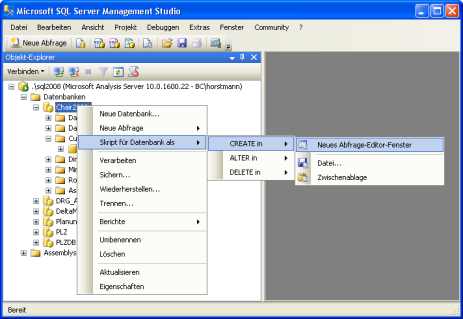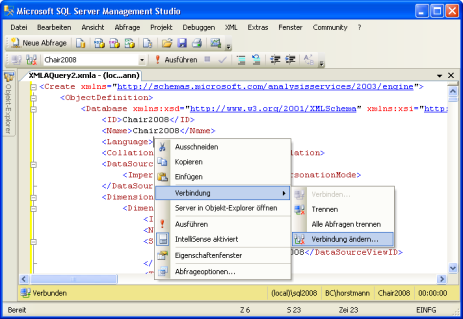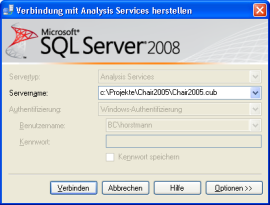Im Rahmen des Vertriebsprozesses, insbesondere in der Phase des PreSales, ist es oft wichtig, dem Kunden eine lauffähige OLAP-Datenbank samt DeltaMaster-Anwendungssitzung zur Verfügung zu stellen, ohne ihn gleich mit einer SQL-Server-Installation zu belasten. Vielmehr geht es darum, schlank und rank die Vorzüge und intuitiven Bedienmöglichkeiten von DeltaMaster auf eigenen Daten aufzuzeigen und nicht die Komplexität einer SQL-Server-Installation in den Vordergrund zu rücken.
Einen lohnenswerten Blick auf die unterschiedlichen Local-Cube-Erstellungsmöglichkeiten sowie Limitierungen kann hier geworfen werden. Wir wollen uns hier jedoch aus den Bordmitteln des SQL Server Management Studio bedienen.
Nach dem Verbinden mit der entsprechenden MS-Analysis-Services-Datenbank können wir diese mittels des Kontextmenüs durch die Analysis Services Scripting Language (ASSL) in Form einer ‘XML for Analysis’-Abfrage (XMLA) abbilden.
Es öffnet sich ein neuer Tab, in dem die OLAP-Datenbank geskriptet ist. Der Code befindet sich eingeschlossen zwischen den Tags <Create> und </Create>. Er lautet folgendermaßen:
<Create xmlns="http://schemas.microsoft.com/analysisservices/2003/engine"> <ObjectDefinition> <Database xmlns:xsd="http://www.w3.org/2001/XMLSchema" xmlns:xsi="http://www.w3.org/2001/XMLSchema-instance" xmlns:ddl2="http://schemas.microsoft.com/analysisservices/2003/engine/2" xmlns:ddl2_2="http://schemas.microsoft.com/analysisservices/2003/engine/2/2" xmlns:ddl100_100="http://schemas.microsoft.com/analysisservices/2008/engine/100/100"> <ID>Chair2005</ID> <Name>Chair2005</Name> <Language>1031</Language> <Collation>Latin1_General_CI_AS</Collation> <DataSourceImpersonationInfo> <ImpersonationMode>Default</ImpersonationMode> </DataSourceImpersonationInfo> <Dimensions> <Dimension> <ID>Periode</ID> <Name>Periode</Name> <Source xsi:type="DataSourceViewBinding"> <DataSourceViewID>Chair2005</DataSourceViewID> </Source> <Type>Time</Type> <Language>1031</Language> <Collation>Latin1_General_CI_AS</Collation> <UnknownMemberName>Unknown</UnknownMemberName> <Attributes> <Attribute> <ID>TagID</ID> <Name>TagID</Name> <Usage>Key</Usage> <KeyColumns> <KeyColumn> <DataType>Date</DataType> <Source xsi:type="ColumnBinding"> <TableID>T_DIM_01_04_Tag</TableID> <ColumnID>TagID</ColumnID> </Source> </KeyColumn> </KeyColumns> <NameColumn> <DataType>WChar</DataType> <Source xsi:type="ColumnBinding"> <TableID>T_DIM_01_04_Tag</TableID> <ColumnID>TagBEZ</ColumnID> </Source> </NameColumn> ...
</DatabasePermissions> </Database> </ObjectDefinition> </Create>
Um aus diesem Skript ein Local Cube File zu erstellen ist es notwendig, dieses als Batch auszuführen. Hierzu muss folgendes Statement vor das <Create> gesetzt werden:
| <Batch xmlns=”http://schemas.microsoft.com/analysisservices/2003/engine”xmlns:xsd=”http://www.w3.org/2001/XMLSchema” xmlns:xsi=”http://www.w3.org/2001/XMLSchema-instance”> |
Dieses zweite Statement steht nach dem </Create>.
<Process> <Type>ProcessFull</Type> <Object> <DatabaseID>Chair2005</DatabaseID> </Object> </Process> </Batch>
Die entsprechende Datenbank ist zwischen die Tags einzusetzen. Jetzt können Sie einen Reconnect im Kontextmenü durchführen und anstelle des Datenbankservers eine lokale Cubedatei, die Sie erstellen möchten, angeben.
Nun können Sie das Skript ausführen. Anschließend sollte die untenstehende Meldung erscheinen, die jedoch ignoriert werden kann. Ist das Local Cube File vollständig und ohne Fehler erstellt worden, erscheint die Meldung “Ausführung abgeschlossen”.
Zur Überprüfung der Funktionstüchtigkeit kann für eine bestehende DeltaMaster-Analysesitzung ggf. im Wartungsdialog die automatische Verbindung mit der MS-Analysis-Services-Datenbank deaktiviert werden und beim Wiederverbinden das Local Cube File angegeben werden.
In einer der nächsten DeltaMaster-Releases wird diese Funktionalität inklusive lohnenswerter Erweiterungen zur Einschränkung auf Teilmengen (Subcubes bzw. Cube Slices) intrinsisch enthalten sein.